Blir lampen for webkameraindikatoren automatisk slått på uten at du gjør noe? Er du bekymret hvis du blir spionert av noe skadelig programvare? Eller ser du feilen “ Webkameraet ditt brukes for øyeblikket av et annet program ” når du bruker Skype eller et annet meldingsprogram?
Den innebygde kamera-appen kan kaste feilen 0xa00f4243
Lukk andre apper
Det ser ut som en annen app allerede bruker kameraet.
Hvis du trenger det, her er feilkoden:
0xA00F4243 (0xC00D3704)
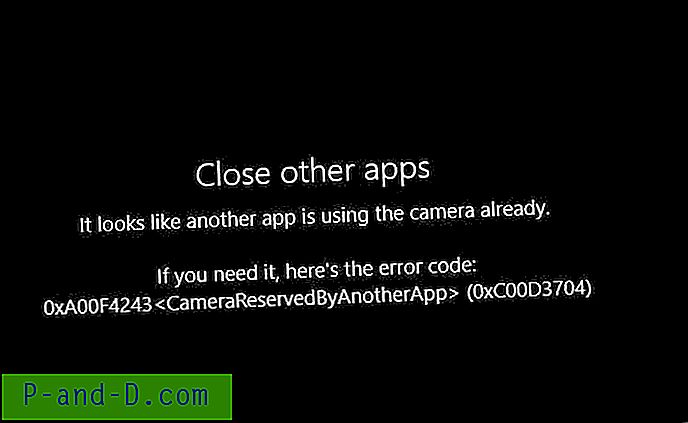
Her er en fin måte å finne hvilket program som bruker webkameraet eller mikrofonen din.
RELATERT: Hva er enhetsregning, og hvorfor bruker den webkameraet mitt?
Finn hvilket program som bruker webkameraet ditt for øyeblikket
Noen antivirusprogrammer (f.eks. Avast Premium) har funksjonen for å blokkere tilgang til webkameraer. Avasts Webcam Shield forhindrer at applikasjoner og skadelig programvare får tilgang til datamaskinens webkamera uten ditt samtykke. Med Webcam Shield aktivert, kan ikke tillitsfulle applikasjoner ta bilder eller videoer og sende innholdet utenfor PC-en din for å redusere personvernet ditt.
Hvis deaktivering av webkamerabeskyttelse i antivirusprogramvaren ikke frigir kameraet, kan du prøve denne fremgangsmåten:
- Last ned Process Explorer fra Microsoft, og kjør programmet forhøyet (Kjør som administrator).
- Finn NT-enhetsnavnet til webkameraet og mikrofonen din ved å bruke Enhetsbehandling. Start Device Manager (devmgmt.msc), utvid “Imaging units” og dobbeltklikk på webkameraets navn for å åpne Egenskaper.
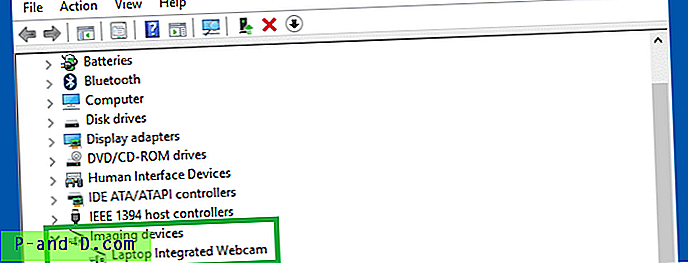
- I enhetens Egenskaper-ark velger du kategorien Detaljer og velger “Fysisk enhetsobjektnavn” fra rullegardinlisten.
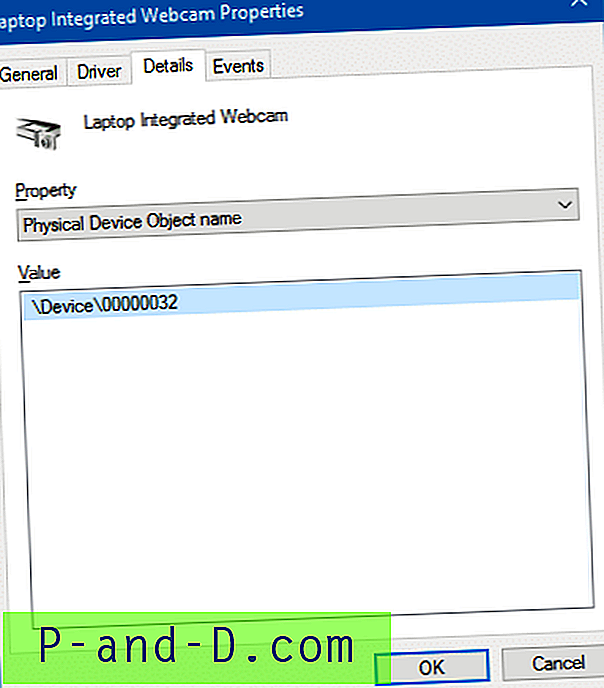
- Enhetsnavnet ser ut som
\Device\00000032eller inneholder alfabeter etter\Device. Høyreklikk på verdien og klikk på Kopier. - Bytt til vinduet Prosessutforsker, trykk Ctrl + F for å åpne Finn-dialogboksen. Skriv inn eller lim inn navnet på enhetsobjektet du kopierte til utklippstavlen.
- Trykk enter. Det viser applikasjonen (e) som bruker webkameraet ditt.
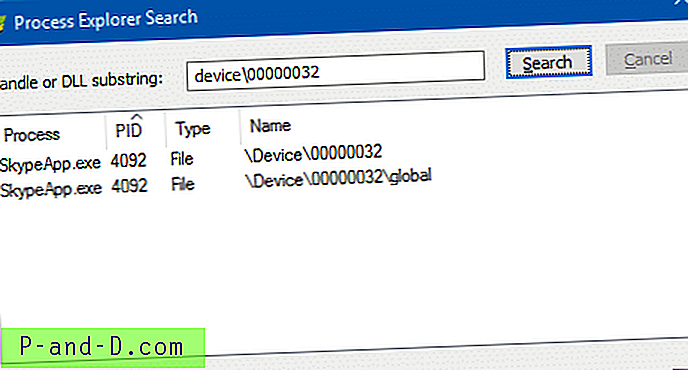
Skype-app (legit) bruker webkameraet Hvis den viser et program du ikke gjenkjenner, eller det høres ut som skadelig programvare, kan du drepe prosessen og koble fra Internett. Gjør en grundig skanning med spesialisert anti-malware og antivirusprogramvare.
Merk: På grunn av en endring som er gjort i Windows 10-jubileumsoppdateringen, kan det vises til Svchost.exe når du søker etter webkameraenhetshåndtaket som prosessen som bruker enheten.
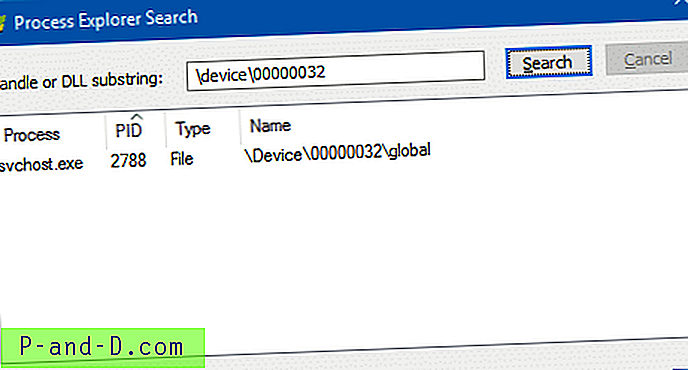
Den kjører under “Windows Camera Frame Server”, en ny modell som ble introdusert i Windows 10 Jubileumsoppdatering som gjør det mulig for flere klienter å få tilgang til videorammer fra kameraenheter.
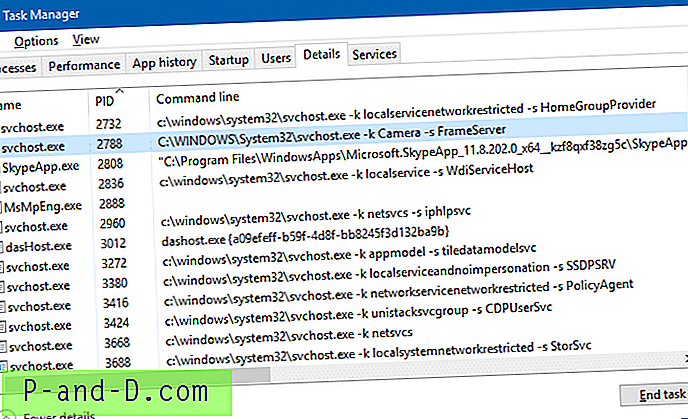
Å lage EnableFrameServer registerverdi og sette den til 0 (og starte datamaskinen på nytt) vil føre til at det nøyaktige programnavnet vises når du finner enhetshåndtak. Men registerverdien trenger ikke settes permanent med mindre du opplever fryseproblemer når du bruker eldre webkameraer i Windows 10 v1607 og nyere.
På samme måte kan du finne enhetsnavnet til mikrofonen og bruke alternativet Finn håndtak (Ctrl + F) i Process Explorer for å vite om mikrofonen brukes stealthily av en malware malware eller et nettsted.
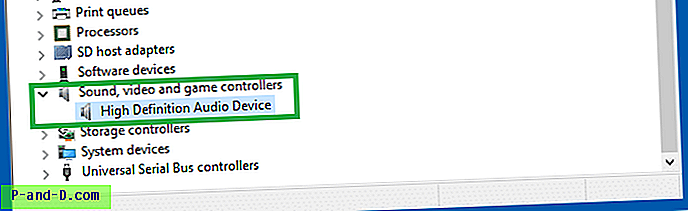
For å unngå å bli spionert kan du selvfølgelig feste tape over webkameraet og mikrofonkontakten.
via
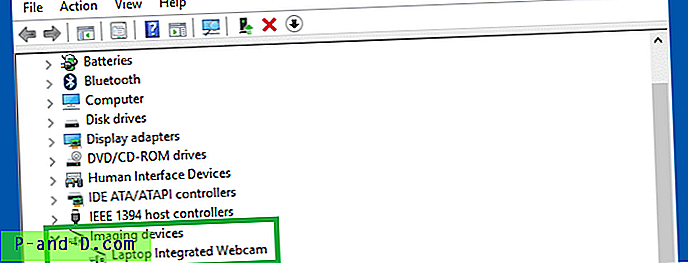
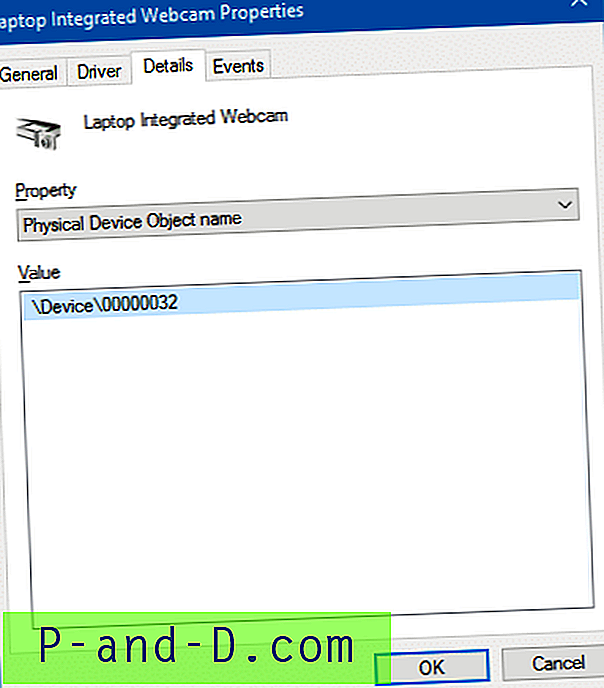
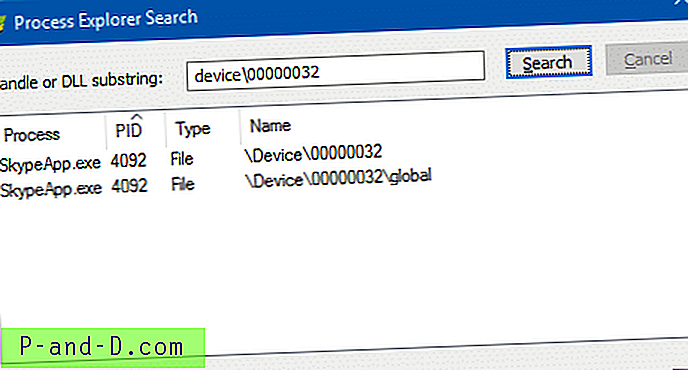


![[Fix] File Explorer Error Windows finner ikke “” i Windows 10](http://p-and-d.com/img/microsoft/639/file-explorer-error-windows-cannot-find-windows-10.jpg)

![[Fix] Temaer Tjenestefeil 1068 og 1075: “Avhengighetstjenesten eksisterer ikke”](http://p-and-d.com/img/microsoft/211/themes-service-errors-1068.jpg)
